Contenido
Inicio ” Windows 10 ” KB4457136 para Windows 10 1709 Build 16299.697 (Descargar)
KB4457136 para Windows 10 1709 Build 16299.697 (Descargar)
2
Microsoft presenta otro parche KB4457136 para Windows 10 v1709. Esta actualización acumulativa contiene una amplia gama de cambios significativos para el sistema operativo. Muchos problemas relacionados con el Programador de tareas, el Narrador, la impresión, etc. se corrigen en este parche.
Esta actualización acumulativa no incorpora ninguna característica. Si ya ha instalado las actualizaciones anteriores, sólo se descargarán las nuevas mejoras en el paquete instalado. Se puede hacer un download de KB4457136 utilizando dos procedimientos diferentes. Estos son – manualmente a través de Windows Update y a través de Microsoft Update Catalog.
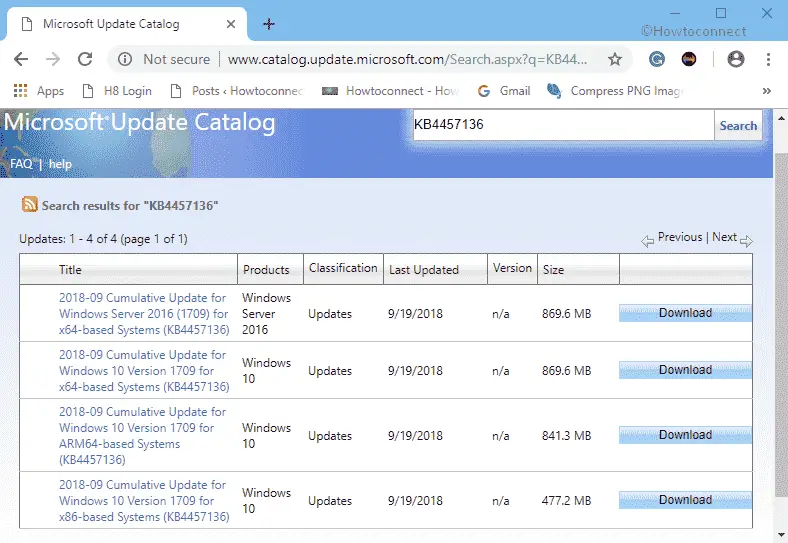
Descargar>>Descargar>
KB4457136 para Windows 10 contiene varias mejoras significativas y son las siguientes –
La versión de KB4457136 se ocupa del problema que lleva a la seguridad de Internet Explorer, además, los cuadros de diálogo de certificados para mostrar los mensajes en segundo plano en lugar de en primer plano.
El equipo aborda el problema que lleva a las descargas a las ubicaciones de WebDAV a fallar.
Cuando Mark of the Web (MOTW) no es compatible en la ubicación de descarga, la situación provoca que las descargas fallen en este parche.
Esta actualización acumulativa intenta evitar el problema en el que el Narrador de Microsoft no pudo acceder al contenido de los cuadros de diálogo de Seguridad de Windows. Básicamente se muestra mediante un proceso de bajo nivel de integridad.
En algunos casos, un problema no permite la instalación de paquetes.appx cifrados y está solucionado enKB4457136.
La solución al problema que puede llevar al sistema a no responder cuando las aplicaciones llaman a la API de EnableEUDC se encuentra en esta actualización.
Cuando los usuarios introducen caracteres japoneses en una sesión de escritorio remoto (mstsc.exe), se produce un problema que se soluciona en esta actualización.
El equipo de Microsoft viene con una solución para evaluar el estado de compatibilidad del ecosistema de Windows. Esto asegura la compatibilidad de la aplicación con todos los dispositivos para todas las actualizaciones de Windows.
La solución para el problema con el pipeline de diagnóstico de los dispositivos registrados en Windows Analytics cuando la clave CommercialID está presente en la siguiente ruta.
HKLMSoftwareMicrosoftWindowsCurrentVersionPoliciesDataCollection
Cuando la política de bloqueo de Device Guard está activada, un problema que impide la sincronización de las tareas programadas del “cliente App-V” se resuelve con la publicación de esta actualización.
Cuando los usuarios utilizan una tarjeta inteligente para iniciar sesión en un “Remote Desktop Server”, se encuentran con un error “STATUS_LOGON_FAILURE”.
El equipo soluciona un problema cuando se traslada el equipo a una red diferente y se encuentra con un retraso en el desbloqueo o el inicio de sesión en un PC. Por ejemplo, una ralentización en el proceso de firma se produce cuando se traslada el equipo de una LAN doméstica a una LAN o WLAN corporativa en la que no se puede acceder a los controladores de dominio.
Obtendrá una solución al problema que se produce al utilizar el correo electrónico cifrado. Cuando se le pide el PIN por primera vez, si selecciona Cancelar, aparecerán continuamente múltiples avisos de PIN hasta que finalmente desaparezca.
Cuando el dispositivo TPM almacena el certificado de autenticación del cliente, en esta actualización se resuelve un problema que hace que falle una conexión de Direct Access.
Algunos portátiles se enfrentan a problemas cuando impiden que el dispositivo cierre la sesión por completo. El problema se produce cuando el usuario cierra la sesión y luego cierra inmediatamente el portátil. Por lo tanto, como resultado, cuando abren el portátil en un momento posterior, el dispositivo se reinicia automáticamente.
KB4457136 para Windows 10 1709 tiene una solución para el problema que hace que el sistema registre los eventos negativos de las unidades. Esto sucede para las unidades de disco que son válidas así como confiables. Cuando ejecuta Windows Defender Application Control (Device Guard) en modo auditoría, aparece este problema.
La publicación de esta actualización acumulativa se ocupa de los problemas que impiden el funcionamiento del servicio del subsistema de la autoridad de seguridad local (en resumen, LSASS). Esto ocurre cuando se intenta procesar un identificador de seguridad malformado (en resumen, SID).
Microsoft y el equipo aportan una solución al problema cuando a veces el inicio de sesión en un servidor host de sesión de Escritorio remoto deja de responder.
Sin mostrar ningún error, la impresión en un archivo abierto o existente falla se resuelve en este parche. Esto ocurre cuando se utiliza únicamente “Microsoft Print to PDF” o “XPS Document Writer”.
Cuando las tareas programadas no se inician en el momento en que se configuran, se fija en esta actualización acumulativa.
El lanzamiento de este parche soluciona un problema con una tarea programada que tiene una duración indefinida. En lugar de comenzar a la hora especificada, la tarea se inicia inmediatamente.
Se ocupa de los problemas que impiden la ejecución de acciones posteriores en una tarea. Los usuarios experimentan este problema cuando usan el Programador de Tareas y crean múltiples acciones en una tarea. Además, cuando la tarea se programa bajo la regla Detener la instancia existente.
KB4457136 para Windows 10 1709 corrige el problema de una tarea que tiene configuraciones de repetición. Después de deshabilitar y volver a habilitar la tarea, ésta no funciona a la hora programada. Aunque Next Run Time en Task Scheduler muestra la hora correcta pero no inicia la tarea a la hora asignada.
Cuando uno o más servicios están configurados para ejecutarse con credenciales de dominio (cuentas de servicio), se detiene el Netlogon y el Service Control Manager (SCM). Por lo tanto, Microsoft se ocupa de este problema enKB4457136.
En esta actualización se ha solucionado otro problema similar del Programador de tareas. Cuando la tarea se actualiza o se crea, la tarea diaria y la repetitiva se inicia de forma inesperada.
El equipo se centra en el problema en el que GetSystemTime() devuelve un valor no válido después de usar SetSystemTime() inmediatamente antes.
Mientras arregla muchas cosas, Microsoft también se ocupa de los problemas que ocurren cuando se utiliza la directiva de grupo X509HintsNeeded Group Policy para rellenar previamente el campo Username hint . Una vez que haya iniciado sesión con éxito, el campo “Sugerencia de nombre de usuario” se queda en blanco de forma inesperada mientras intenta desbloquear la máquina. Normalmente, la caché de sugerencias de nombre de usuario sólo funciona en los escenarios de bloqueo y desbloqueo. No se menciona para el cierre de sesión y los escenarios de inicio de sesión.
Después de actualizar a Windows 10 v1709 desde las versiones 1607 y 1703, se produce un problema específico que básicamente no logra mantener la distribución de las baldosas.
Por último, el equipo también resuelve el problema en el que todas las máquinas virtuales de huéspedes que ejecutan Unicast NLB no responden. No responden a las solicitudes de NLB después de reiniciar las máquinas virtuales.
Microsoft no tiene conocimiento de ningún problema con esta actualización.
Cómo descargar KB4457136 para Windows 10 1709 Build 16299.697
Generalmente, hay dos procedimientos para descargarKB4457136 para Windows 10 1709 Build 16299.697.
Nota – Debe asegurarse de instalar la última “actualización de la pila de mantenimiento” (SSU) para el sistema operativo antes de intentar instalar la “última actualización acumulativa” (LCU). Esto eventualmente le ayudará a mitigar problemas potenciales mientras instala la LCU.
A través del catálogo de Microsoft Update
Para obtener este paquete independiente, acceda a cualquier navegador web y navegue hasta el Catálogo de Microsoft Update.
Dependiendo de la arquitectura de su PC, descargue la que corresponda.
A través de Windows Update
Presione las teclas de acceso directo “Win logo + I” de una sola vez para abrir la configuración de Windows. Haga clic en Update & Security .
En la página siguiente, cambie al panel derecho de Windows Update .
Aquí, haga clic en el botón Buscar actualizaciones .
Fuente – Nota de publicación





